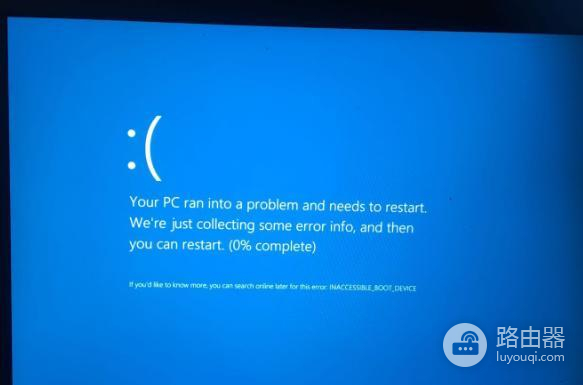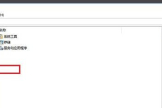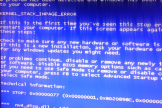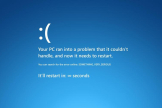更新显卡驱动蓝屏怎么解决
关于更新显卡驱动蓝屏怎么解决的内容,很多小伙伴都在查找,但是不少人都在抱怨没找到解答,这样使用起来就相当糟心了,那么有没有哪里为大家解析一下呢?来这里吧,路由器小编下面就奉上了简述,快来看一看吧!
更新显卡驱动时发生蓝屏问题可能是由于驱动安装不正确或与硬件不兼容所引起的。以下是几个解决方法:
推荐小伙伴们下载:快快蓝屏修复助手(点击即可下载)<<<<。一键检测,快速修复各种Windows系统电脑蓝屏问题!
1. 重启电脑:首先尝试重新启动计算机,看看是否可以解决蓝屏问题。有时候只需简单的重启就可以解决驱动问题。
2. 恢复系统:如果重启后仍然出现蓝屏错误,可以尝试使用系统还原来恢复到之前的一个稳定状态。打开控制面板,搜索“系统还原”,按照提示选择合适的还原点进行恢复。
3. 回滚驱动:如果之前更新的是显卡驱动,回到至之前的版本。打开设备管理器,找到显卡并右键点击,选择“属性”或“驱动程序”选项卡,然后选择“回滚驱动程序”来恢复到之前的驱动版本。
4. 安全模式:有时候无法正常进入系统,进入安全模式后再卸载驱动。在重新启动计算机时按下F8键或Shift+F8键,然后选择“安全模式”。在安全模式下,打开设备管理器,找到显卡并右键点击,选择“卸载设备”。重启计算机后,系统会自动安装一个基本的显卡驱动,然后可以尝试重新安装最新版本的显卡驱动。
5. 安全模式下删除残余文件:有时驱动卸载后仍然有残余文件,导致安装新驱动时发生问题。在安全模式下,打开文件资源管理器,找到驱动文件夹并删除所有相关文件。
6. 安装旧版本驱动:尝试安装之前的一个已知稳定的驱动版本,从显卡制造商的官方网站或驱动更新网站下载。
7. 更新操作系统:有时系统更新也会修复一些驱动兼容性问题。尝试更新操作系统至最新版本,并重新安装最新版本的显卡驱动。